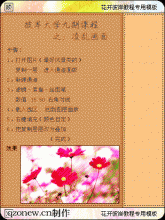头发效果,不用反相让你黑发变白发教程
来源:形色主义
作者:baby1227
学习:39751人次
以往黑发变白发大多都是直接反相来做,这样导致头发本身明暗区域发生了对调,现在分享一个利用色阶来处理的方法,做出来效果十分棒,一起来学习。
看到很多朋友都有利用PS使黑发变白发的需求。但网络上提供的方法多是利用反相去制作。这样看似把黑发变成了白发。但头发本身的明暗区域值发生了对调。所以反相是不正确的方法。
最终效果

原图

1、打开图片,选择“快速选择”工具对图片中头发区域进行快速选取。

2、做好选区后新建一个色阶调整层,并对所选头发区域做提亮操作。
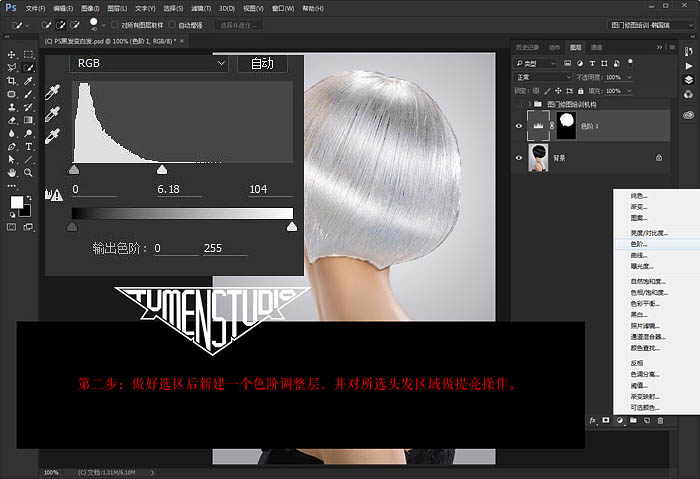
学习 · 提示
相关教程
关注大神微博加入>>
网友求助,请回答!

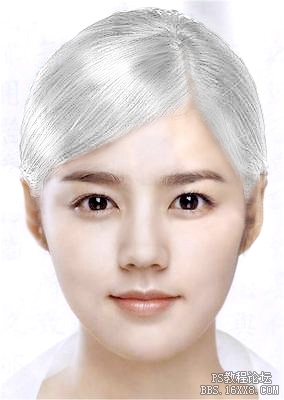
 " /
" /